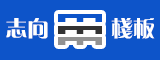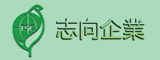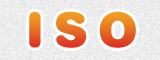-
身為智慧型手機的領頭羊,可以在iPhone上使用的服務實在太廣泛。無論是上網收發信件、記錄每天心情日記及財務收支,還能串聯到你的雲端空間還有Facebook、Twitter等重要的社群網站,而其中當然還有很多人聯絡資料!所以說貼身手機真的很重要,如果不用密碼鎖起來,讓大家隨意就可以看見,不是有點人擔心嗎?還不趕快來學究竟怎麼把iPhone給鎖起來!
-
Step 1:
在iPhone中其實提供兩種將手機鎖定的密碼格式,一個是大家常用也常見的四位數字格式,一種則是沒有格式限制的,你可以隨意輸入複雜無比的密碼,不過相對每次解碼也都要輸入很久就是了!
-
首先,我們學一下開啟簡易密碼的方式,就是四個數字格式的那種。開啟密碼鎖定功能的設定路徑為「設定」→「一般」→「密碼鎖定」→「開啟密碼」。此處預設開啟的就是四個數字格式的簡易密碼。
-
Step 2:
開啟後,會要你輸入兩次四個數字的密碼。
-
Step 3:
再來我們可以設定,在手機閒置多久之後,手機將自動鎖定。也就是說當你要再次開始使用時,需要輸入密碼才能開啟。這樣就算設定完成了。
-
Step 4:
當手機閒置超過剛才你所設定的時間後,將手機解鎖後,就會跳出這樣的畫面,要求你輸入四位數的密碼,才能開啟。
-
Step 5:
設定好密碼之後,其實常常更換以維持手機使用的安全性唷。所以如果當你需要修改密碼時,同樣由「設定」→「一般」→「密碼鎖定」→「更改密碼」,就能進行新密碼的設定。你會需要輸入一次新密碼與兩次的新密碼,才算完成修改密碼的過程。
-
Step 6:
如果,你認為只有四位數的密碼實在太容易被破解了,好像安全感還不很夠的話,其實,還能設定更為複雜的密碼格式。此時,我們將「簡易密碼」設定給關閉。這樣的設定其實也是一次更改密碼的過程,所以手機會跳出要你輸入舊的四位數字密碼的畫面,但之後你就可以按照自己的心意,輸入較為複雜的密碼了,同樣需要輸入兩次才算完成。
-
Step 7:
設定完成之後,你會看見在密碼鎖定的頁面,會呈現這樣的畫面。這也就表示設定成功了。
-
Step 8:
此時,當手機閒置達到自動鎖定的時間後,出現輸入密碼的畫面就跟之前不一樣囉,當然出現的鍵盤也不一樣!
-
其實,小編身邊還有滿多人都使用iPhone來存取很重要的資料,所以如果不嫌麻煩的話,非常建議大家要設定密碼鎖,比較安全唷!